电脑重启命令cmd 如何使用Cmd命令重启计算机
更新时间:2024-03-06 09:55:07作者:xiaoliu
计算机在我们的生活中扮演着至关重要的角色,偶尔会遇到一些问题,例如系统崩溃或者程序无响应等,而重启计算机往往是解决这些问题的有效方法之一。在Windows操作系统中,我们可以使用命令提示符(cmd)来执行重启命令,这是一种使用文本命令来与计算机进行交互的工具。通过运用cmd命令重启计算机,不仅可以方便快捷地解决问题,还能够提高计算机的运行效率。接下来我们将介绍如何正确使用cmd命令来重启计算机,以及一些值得注意的事项。
操作方法:
1点击桌面左下角的搜索栏,搜索CMD。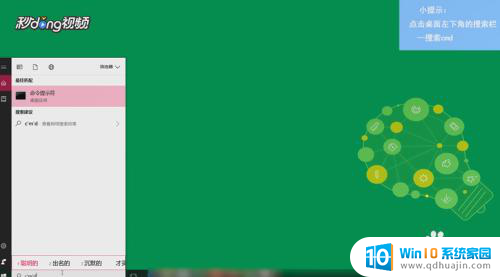 2点击右键,选择以管理员身份运行。
2点击右键,选择以管理员身份运行。 3进入命令提示符窗口,输入shutdown/r。
3进入命令提示符窗口,输入shutdown/r。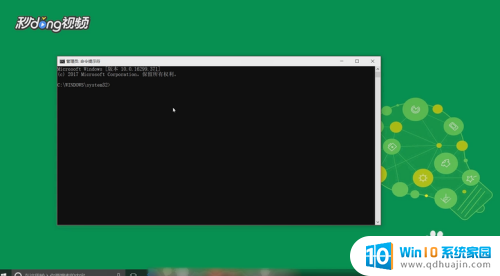 4点击回车即可重启计算机。
4点击回车即可重启计算机。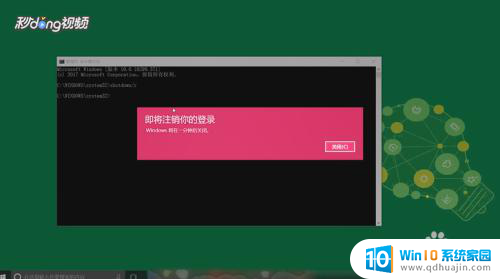
以上是电脑重启命令cmd的全部内容,如果你遇到了相同的问题,可以参考本文中介绍的步骤进行修复,希望对大家有所帮助。
电脑重启命令cmd 如何使用Cmd命令重启计算机相关教程
热门推荐
电脑教程推荐
win10系统推荐
- 1 萝卜家园ghost win10 64位家庭版镜像下载v2023.04
- 2 技术员联盟ghost win10 32位旗舰安装版下载v2023.04
- 3 深度技术ghost win10 64位官方免激活版下载v2023.04
- 4 番茄花园ghost win10 32位稳定安全版本下载v2023.04
- 5 戴尔笔记本ghost win10 64位原版精简版下载v2023.04
- 6 深度极速ghost win10 64位永久激活正式版下载v2023.04
- 7 惠普笔记本ghost win10 64位稳定家庭版下载v2023.04
- 8 电脑公司ghost win10 32位稳定原版下载v2023.04
- 9 番茄花园ghost win10 64位官方正式版下载v2023.04
- 10 风林火山ghost win10 64位免费专业版下载v2023.04